- 游戏技术文章
ASP.NET Core 开发-中间件(StaticFiles)使用
时间:2017-2-19 10:45:04 作者:棋牌资源网 来源:棋牌资源网 查看:6775 评论:0内容摘要:ASP.NET Core 开发,中间件(StaticFiles)的使用,我们开发一款简易的静态文件服务器。告别需要使用文件,又需要安装一个web服务器。现在随时随地打开程序即可使用,跨平台,方便快捷。前一篇讲解了中间件的开发,了解了中间件的知识。下面我们就来使用StaticFil...ASP.NET Core 开发,中间件(StaticFiles)的使用,我们开发一款简易的静态文件服务器。告别需要使用文件,又需要安装一个web服务器。现在随时随地打开程序即可使用,跨平台,方便快捷。
前一篇讲解了中间件的开发,了解了中间件的知识。
下面我们就来使用StaticFiles 开发一款简易静态文件服务器。还可以直接运行纯静态的网站。
新建的ASP.NET Core 项目,不是空的,也就会自带StaticFiles 。wwwroot 就是靠这个中间件读取的。
使用StaticFiles 中间件
新建一个asp.net core项目,选择空的模板。
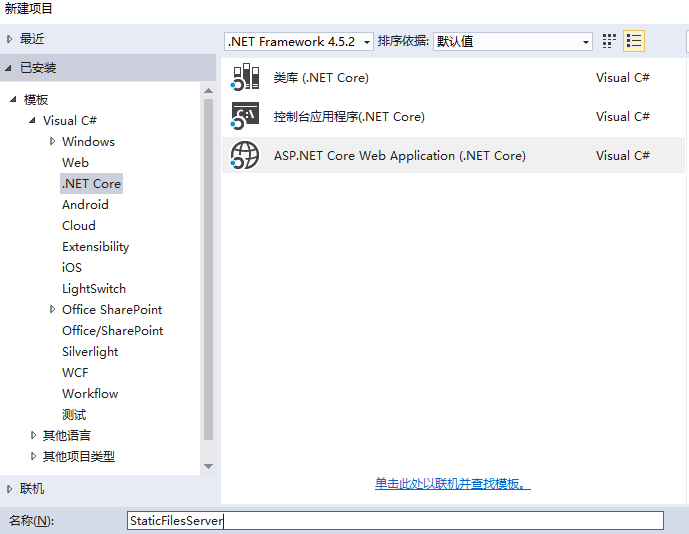
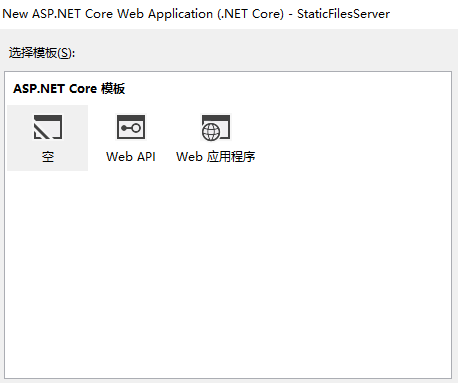
添加 Microsoft.AspNetCore.StaticFiles 引用
Install-Package Microsoft.AspNetCore.StaticFiles -Pre
添加好引用以后,我们在Startup.cs 添加
public void Configure(IApplicationBuilder app) { app.UseStaticFiles();//使用默认文件夹wwwroot app.Run(async (context) => { await context.Response.WriteAsync("Hello World!"); }); }我们在wwwroot 添加一张图 ASP-NET-Banners-01.png
然后程序运行起来
http://localhost:5000/ASP-NET-Banners-01.png
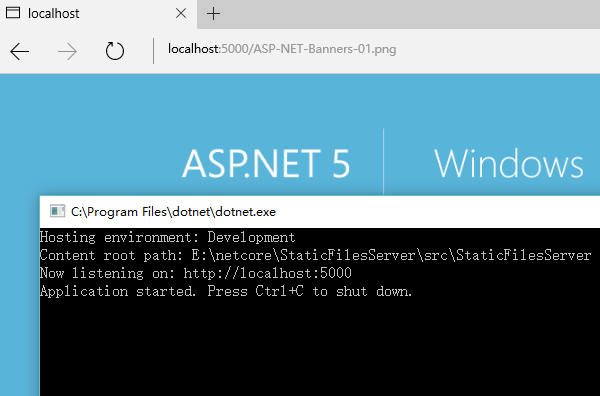
如果我不想使用默认文件夹咋办呢,我们可以使用 StaticFileOptions
public void Configure(IApplicationBuilder app) { var staticfile = new StaticFileOptions(); staticfile.FileProvider = new PhysicalFileProvider(@"C:\");//指定目录 这里指定C盘,也可以是其它目录 app.UseStaticFiles(staticfile); app.Run(async (context) => { await context.Response.WriteAsync("Hello World!"); }); }我在c盘新建一个readme.txt 写入 .net core 。

然后访问: http://localhost:5000/readme.txt
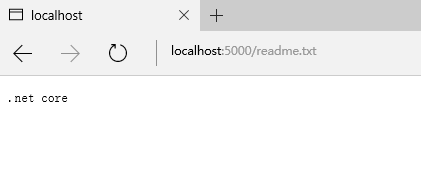
一个文件服务器,应该可以浏览所有文件。
我们就要用到UseDirectoryBrowser
public void ConfigureServices(IServiceCollection services) { services.AddDirectoryBrowser(); } public void Configure(IApplicationBuilder app) { var dir = new DirectoryBrowserOptions(); dir.FileProvider= new PhysicalFileProvider(@"C:\"); app.UseDirectoryBrowser(dir); var staticfile = new StaticFileOptions(); staticfile.FileProvider = new PhysicalFileProvider(@"C:\");//指定目录 这里指定C盘,也可以是其它目录 app.UseStaticFiles(staticfile); }这里要在 ConfigureServices 方法加入
public void ConfigureServices(IServiceCollection services) { services.AddDirectoryBrowser(); }访问:http://localhost:5000/
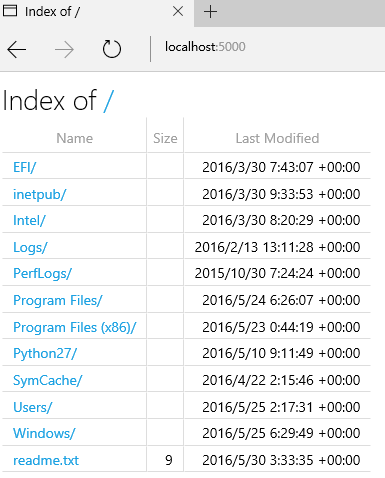
这样我们就能浏览C盘的文件了。
你会发现有些文件打开会404,有些又可以打开。那是因为MIME 没有识别出来。
我们可以手动设置这些 MIME ,也可以给这些未识别的设置一个默认值。
public void Configure(IApplicationBuilder app) { var dir = new DirectoryBrowserOptions(); dir.FileProvider= new PhysicalFileProvider(@"C:\"); app.UseDirectoryBrowser(dir); var staticfile = new StaticFileOptions(); staticfile.FileProvider = new PhysicalFileProvider(@"C:\");//指定目录 这里指定C盘,也可以是其它目录 staticfile.ServeUnknownFileTypes = true; staticfile.DefaultContentType = "application/x-msdownload"; //设置默认 MIME var provider = new FileExtensionContentTypeProvider(); provider.Mappings.Add(".log", "text/plain");//手动设置对应MIME staticfile.ContentTypeProvider = provider; app.UseStaticFiles(staticfile); }设置好以后,对于未识别的,默认为下载。 .log 就被我手动设置成文本方式。
对于前面的这么多设置,StaticFiles 提供了一种简便的写法。UseFileServer
app.UseFileServer(new FileServerOptions() { FileProvider = new PhysicalFileProvider(@"C:\"), EnableDirectoryBrowsing = true });如果需要加上MIME,StaticFileOptions 需要绑定上。
实际应用
不知道大家平时有没有这样的需求,手机想查看电脑的图片或者视频等文件。
这里我们将程序稍微加加一句代码就可以实现了。
在 Program.cs 中
public static void Main(string[] args) { var host = new WebHostBuilder() .UseKestrel() .UseContentRoot(Directory.GetCurrentDirectory()) .UseIISIntegration() .UseUrls("http://*:5000")//加上这个就能用ip:5000访问 .UseStartup<Startup>() .Build(); host.Run(); }在同一局域网内,使用 ip:5000 就可以访问。这样就能访问电脑的文件。
欢迎加入VIP,【VIP售价:只要288元永久VIP会员】畅享商业棋牌游戏程序下载,点击开通!
下载说明
☉本站所有源码和资源均由站长亲自测试-绝对保证都可以架设,运营!
☉如源码和资源有损坏或所有链接均不能下载,请告知管理员,☉本站软件和源码大部分为站长独资,资源购买和收集,放心下载!
☉唯一站长QQ:1004003180 [人格担保-本站注重诚信!]
☉购买建议E-mail:1004003180@qq.com 源码收购 E-mail:1004003180@qq.com
☉本站文件解压密码 【文章内都自带解压密码,每个密码不同!】
- 本类推荐
- 本类排行
-
10-30Androidkiller未检测到Java SDK环境怎么办
-
10-30未检测到Java SDK 环境-Java环境变量设置-Java开发环境搭建
-
10-30Android反编译工具的使用-Android Killer
-
10-8sqlserver2005 安装图解教程以及SQL 2005 SP3补丁安装图文教程
-
1-1SRC漏洞挖掘必备的12款浏览器插件(附下载地址)
-
11-6网络管理员必备的10个优秀的日志分析工具
-
3-24网络推广之20种新手引流推广方案详解
-
11-21【站长推荐阅读】竞价排名暴利赚钱的公开秘密
-
1-11C语言震荡波病毒源代码
-
4-3AG、BBIN、PT、MG、TTG、SA、DT、BS、PNG、MW、SW、CQ9、PP、PG、AB、OG等多款api开户游戏体验
-

